UWP パッケージを作成する
ユニバーサル Windows プラットフォーム (UWP) は、Windows 10 を実行するすべてのデバイスに共通のアプリ プラットフォームを提供します。 このモデル内では、UWP アプリはすべてのデバイスに共通の WinRT API と、アプリが実行されるデバイス ファミリに固有の API (Win32 と .NET を含む) の両方を呼び出すことができます。
このチュートリアルでは、マネージド プロジェクトとネイティブ プロジェクトの両方で使用できるネイティブ UWP コンポーネント (XAML コントロールを含む) で NuGet パッケージを作成します。
前提条件
Visual Studio 2017 または Visual Studio 2015。 visualstudio.com から無料の 2017 Community Edition をインストールします。Professional Edition と Enterprise Edition を使用することもできます。
NuGet CLI。 nuget.org/downloads から最新バージョンの
nuget.exeをダウンロードして、任意の場所に保存します (.exeを直接ダウンロードします)。 次に、その場所を PATH 環境変数に追加します (まだ存在していない場合)。
UWP Windows ランタイム コンポーネントを作成する
Visual Studioで、[新しい>ファイル>] Projectを選択し、[Visual C++ > Windows > ユニバーサル] ノードを展開し、Windows ランタイム コンポーネント (ユニバーサル Windows) テンプレートを選択し、名前を ImageEnhancer に変更して、[OK] をクリックします。 プロンプトが表示されたら、ターゲット バージョンと最小バージョンの既定値を受け入れます。
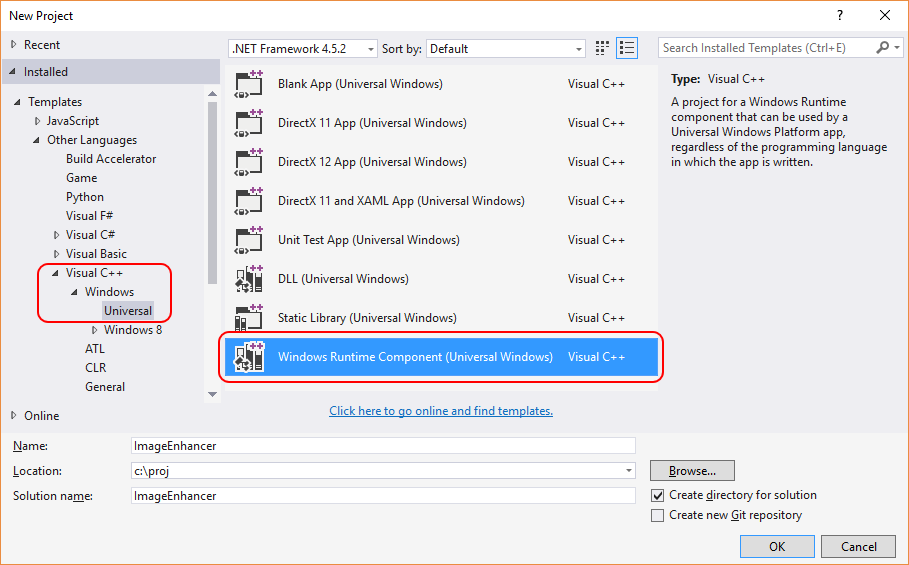
ソリューション エクスプローラーでプロジェクトを右クリックし、[新しい項目の追加>] を選択し、[Visual C++ > XAML] ノードをクリックし、[テンプレート コントロール] を選択し、名前を AwesomeImageControl.cpp に変更して、[追加] をクリックします。
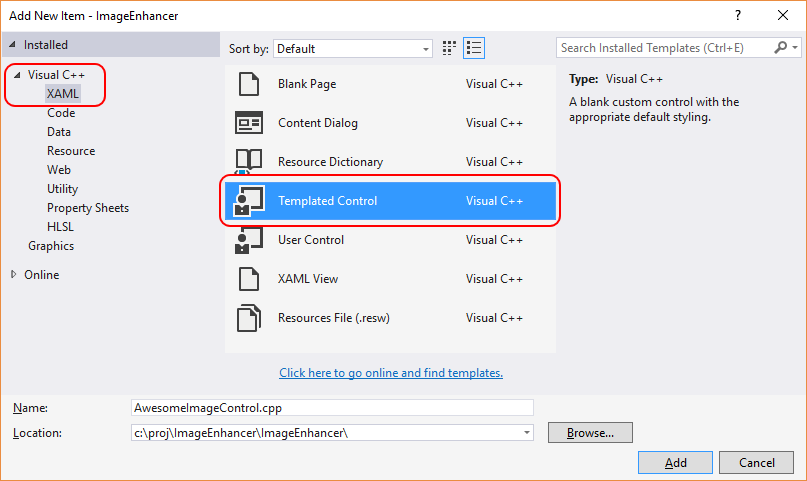
ソリューション エクスプローラーでプロジェクトを右クリックし、[プロパティ] を選択します。[プロパティ] ページで、[構成プロパティ > C/C++] を展開し、[出力ファイル] をクリックします。 次のように、右側のペインで、[XML ドキュメント ファイルの生成] の値を [はい] に変更します。
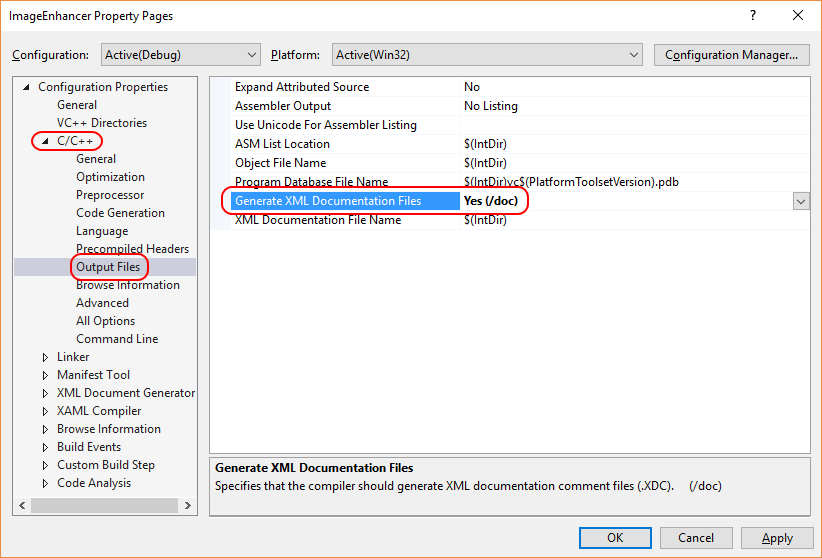
ここでソリューションを右クリックし、[バッチ ビルド] を選択して、以下に示すようにダイアログの 3 つのデバッグ ボックスをオンにします。 これで、ビルドの実行時に、Windows でサポートされるターゲット システムごとに完全な成果物セットが生成されるようになります。
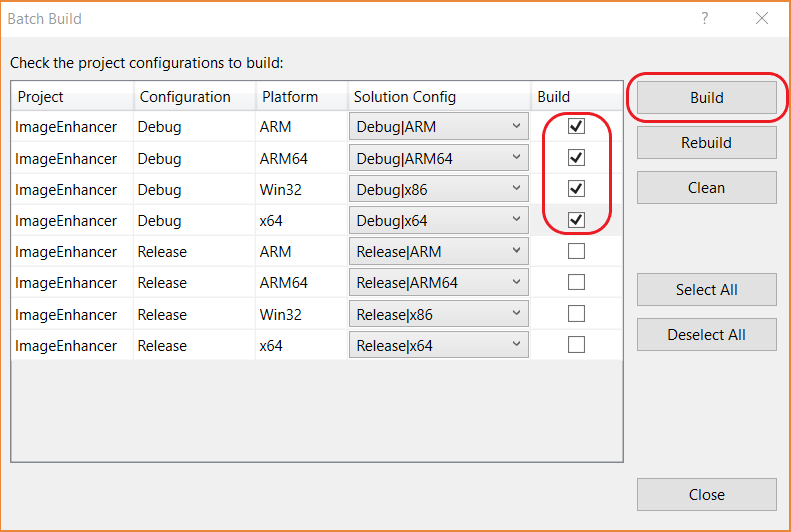
[バッチ ビルド] ダイアログで、 [ビルド] をクリックしてプロジェクトを検証し、NuGet パッケージで必要になる出力ファイルを作成します。
Note
このチュートリアルでは、パッケージのデバッグ成果物を使用します。 非デバッグ パッケージの場合は、代わりに [バッチ ビルド] ダイアログでリリース オプションをオンにして、以下の手順で結果として得られる Release フォルダーを参照します。
.nuspec ファイルを作成して更新する
初期 .nuspec ファイルを作成するには、次の 3 つの手順を実行します。 次のセクションでは、他の必要な更新について説明します。
コマンド プロンプトを開き、
ImageEnhancer.vcxproj(これは、ソリューション ファイルの下のサブフォルダーになります) を含むフォルダーに移動します。NuGet
specコマンドを実行して、ImageEnhancer.nuspec(ファイルの名前は.vcxprojファイルの名前から取得されます) を生成します。nuget specImageEnhancer.nuspecをエディターで開き、以下の内容と一致するように更新して、YOUR_NAME を適切な値に置き換えます。 具体的には、<id>値を nuget.org で固有のものにする必要があります (「パッケージの作成」で説明されている名前付け規則に関する記述を参照)。 また、作成者と説明のタグを更新する必要があることに注意してください。そうしないと、パッキングの手順でエラーが発生します。<?xml version="1.0"?> <package > <metadata> <id>ImageEnhancer.YOUR_NAME</id> <version>1.0.0</version> <title>ImageEnhancer</title> <authors>YOUR_NAME</authors> <owners>YOUR_NAME</owners> <requireLicenseAcceptance>false</requireLicenseAcceptance> <description>Awesome Image Enhancer</description> <releaseNotes>First release</releaseNotes> <copyright>Copyright 2016</copyright> <tags>image enhancer imageenhancer</tags> </metadata> </package>
Note
公開用にビルドされたパッケージの場合は、<tags> 要素に特に注意してください。これらのタグは他のユーザーがパッケージを検索して、パッケージの動作を理解するのに役立ちます。
パッケージへの Windows メタデータの追加
Windows ランタイム コンポーネントには、一般公開されるすべての型を記述するメタデータが必要になります。このメタデータにより、他のアプリとライブラリでコンポーネントを使用できるようになります。 このメタデータは .winmd ファイルに含まれています。このファイルは、プロジェクトのコンパイル時に作成され、NuGet パッケージに含める必要があります。 IntelliSense データを含む XML ファイルも同時にビルドされ、同様に含める必要があります。
次の <files> コードを .nuspec ファイルに追加します。
<package>
<metadata>
...
</metadata>
<files>
<!-- WinMd and IntelliSense files -->
<file src="..\Debug\ImageEnhancer\ImageEnhancer.winmd" target="lib\uap10.0"/>
<file src="..\Debug\ImageEnhancer\ImageEnhancer.xml" target="lib\uap10.0"/>
</files>
</package>
XAML コンテンツの追加
コンポーネントに XAML コントロールを含めるには、コントロールの既定のテンプレートを持つ XAML ファイルを追加する必要があります (プロジェクト テンプレートによって生成される)。 この場合、<files> セクションは次のようになります。
<?xml version="1.0"?>
<package >
<metadata>
...
</metadata>
<files>
...
<!-- XAML controls -->
<file src="Themes\Generic.xaml" target="lib\uap10.0\Themes"/>
</files>
</package>
ネイティブ実装ライブラリの追加
コンポーネント内では、ImageEnhancer 型のコア ロジックがネイティブ コードに存在します。これは、ターゲット ランタイム (ARM、x86、および x64) ごとに生成されるさまざまな ImageEnhancer.dll アセンブリに含まれます。 これらをパッケージに含める場合は、次のように、関連付けられている .pri リソース ファイルと共に <files> セクションで参照します。
<?xml version="1.0"?>
<package >
<metadata>
...
</metadata>
<files>
...
<!-- DLLs and resources -->
<file src="..\ARM\Debug\ImageEnhancer\ImageEnhancer.dll" target="runtimes\win10-arm\native"/>
<file src="..\ARM\Debug\ImageEnhancer\ImageEnhancer.pri" target="runtimes\win10-arm\native"/>
<file src="..\ARM64\Debug\ImageEnhancer\ImageEnhancer.dll" target="runtimes\win10-arm64\native"/>
<file src="..\ARM64\Debug\ImageEnhancer\ImageEnhancer.pri" target="runtimes\win10-arm64\native"/>
<file src="..\x64\Debug\ImageEnhancer\ImageEnhancer.dll" target="runtimes\win10-x64\native"/>
<file src="..\x64\Debug\ImageEnhancer\ImageEnhancer.pri" target="runtimes\win10-x64\native"/>
<file src="..\Debug\ImageEnhancer\ImageEnhancer.dll" target="runtimes\win10-x86\native"/>
<file src="..\Debug\ImageEnhancer\ImageEnhancer.pri" target="runtimes\win10-x86\native"/>
</files>
</package>
.targets の追加
次は、NuGet パッケージを使用する可能性のある C++ および JavaScript プロジェクトで、必要なアセンブリと winmd ファイルを識別するための .targets ファイルが必要になります (C# プロジェクトと Visual Basic プロジェクトでは、この処理が自動的に実行されます)。次ImageEnhancer.targetsのテキストをコピーしてこのファイルを作成し、ファイルと同じフォルダーに.nuspec保存します。 注: この .targets ファイルはパッケージ ID (.nupspec ファイルの <Id> 要素など) と同じ名前にする必要があります。
<?xml version="1.0" encoding="utf-8"?>
<Project xmlns="http://schemas.microsoft.com/developer/msbuild/2003">
<PropertyGroup>
<ImageEnhancer-Platform Condition="'$(Platform)' == 'Win32'">x86</ImageEnhancer-Platform>
<ImageEnhancer-Platform Condition="'$(Platform)' != 'Win32'">$(Platform)</ImageEnhancer-Platform>
</PropertyGroup>
<ItemGroup Condition="'$(TargetPlatformIdentifier)' == 'UAP'">
<Reference Include="$(MSBuildThisFileDirectory)..\..\lib\uap10.0\ImageEnhancer.winmd">
<Implementation>ImageEnhancer.dll</Implementation>
</Reference>
<ReferenceCopyLocalPaths Include="$(MSBuildThisFileDirectory)..\..\runtimes\win10-$(ImageEnhancer-Platform)\native\ImageEnhancer.dll" />
</ItemGroup>
</Project>
次に、.nuspec ファイル内の ImageEnhancer.targets を参照します。
<?xml version="1.0"?>
<package >
<metadata>
...
</metadata>
<files>
...
<!-- .targets -->
<file src="ImageEnhancer.targets" target="build\native"/>
</files>
</package>
最終的な .nuspec
最終的な .nuspec ファイルは次のようになります。ここでも、YOUR_NAME は適切な値に置き換える必要があります。
<?xml version="1.0"?>
<package >
<metadata>
<id>ImageEnhancer.YOUR_NAME</id>
<version>1.0.0</version>
<title>ImageEnhancer</title>
<authors>YOUR_NAME</authors>
<owners>YOUR_NAME</owners>
<requireLicenseAcceptance>false</requireLicenseAcceptance>
<description>Awesome Image Enhancer</description>
<releaseNotes>First Release</releaseNotes>
<copyright>Copyright 2016</copyright>
<tags>image enhancer imageenhancer</tags>
</metadata>
<files>
<!-- WinMd and IntelliSense -->
<file src="..\Debug\ImageEnhancer\ImageEnhancer.winmd" target="lib\uap10.0"/>
<file src="..\Debug\ImageEnhancer\ImageEnhancer.xml" target="lib\uap10.0"/>
<!-- XAML controls -->
<file src="Themes\Generic.xaml" target="lib\uap10.0\Themes"/>
<!-- DLLs and resources -->
<file src="..\ARM\Debug\ImageEnhancer\ImageEnhancer.dll" target="runtimes\win10-arm\native"/>
<file src="..\ARM\Debug\ImageEnhancer\ImageEnhancer.pri" target="runtimes\win10-arm\native"/>
<file src="..\ARM64\Debug\ImageEnhancer\ImageEnhancer.dll" target="runtimes\win10-arm64\native"/>
<file src="..\ARM64\Debug\ImageEnhancer\ImageEnhancer.pri" target="runtimes\win10-arm64\native"/>
<file src="..\x64\Debug\ImageEnhancer\ImageEnhancer.dll" target="runtimes\win10-x64\native"/>
<file src="..\x64\Debug\ImageEnhancer\ImageEnhancer.pri" target="runtimes\win10-x64\native"/>
<file src="..\Debug\ImageEnhancer\ImageEnhancer.dll" target="runtimes\win10-x86\native"/>
<file src="..\Debug\ImageEnhancer\ImageEnhancer.pri" target="runtimes\win10-x86\native"/>
<!-- .targets -->
<file src="ImageEnhancer.targets" target="build\native"/>
</files>
</package>
コンポーネントをパッケージ化する
パッケージに含める必要があるすべてのファイルを参照する .nuspec が完成したら、以下の pack コマンドを実行できます。
nuget pack ImageEnhancer.nuspec
これにより、ImageEnhancer.YOUR_NAME.1.0.0.nupkgが生成されます。 NuGet パッケージ エクスプローラーなどのツールでこのファイルを開き、すべてのノードを展開すると、以下のコンテンツが表示されます。

ヒント
.nupkg ファイルは、異なる拡張子が付いた単なる .zip ファイルです。 したがって、.nupkg を .zip に変えてパッケージの内容を調べることもできますが、パッケージを nuget.org にアップロードする前に必ず、拡張子を復元してください。
パッケージを他の開発者が使用できるようにするには、「 パッケージの発行」の手順に従います。